win10电脑设置开机密码的步骤教程
- 分类:Win10 教程 回答于: 2021年10月01日 08:38:00
在当今社会下,电脑在我们的生活中扮演着非常重要的角色,几乎人人都有电脑,而我们也总是会把很多资料,照片什么的都保存在电脑上。这时候,如果不想被人轻易看到这些东西的话,我们就需要为电脑设置开机密码了。那么,win10如何设置呢,下面来看看具体的教程。
1、点击电脑左下角“开始”按钮;点击本机账户头像;选择“更改账户设置”;

2、点击“登录选项”;

3、找到密码选项点击“添加”;

4、输入你要设置的密码以及密码提示,点击“下一步”;
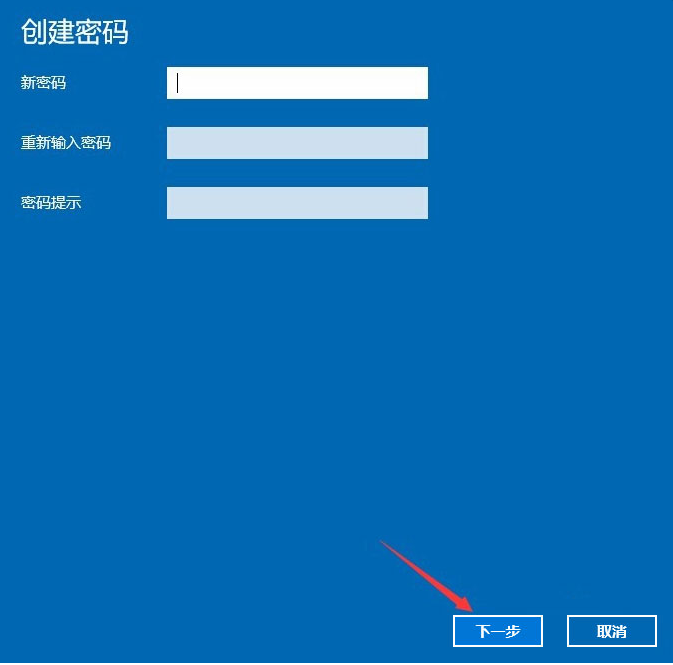
5、最后点击“完成”,就完成了电脑密码的设置,下次登录时,用你设置的密码就可以登录了。
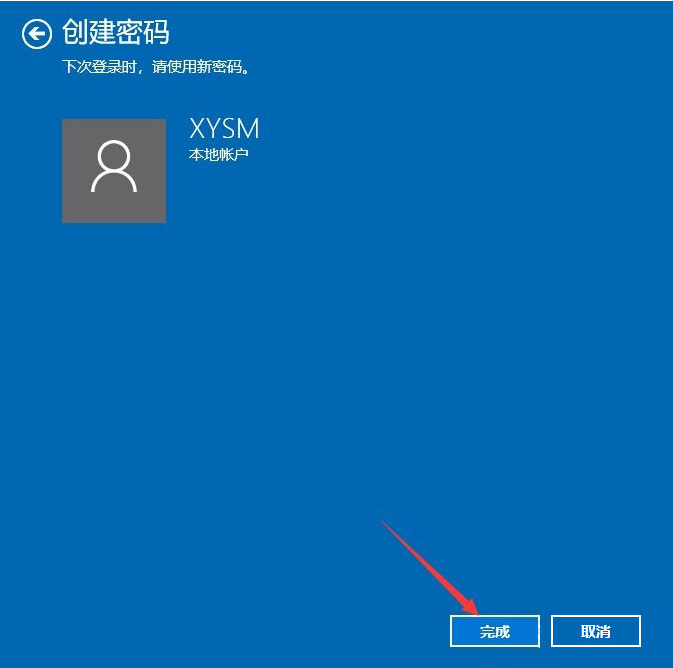
以上就是电脑设置开机密码的教程啦,希望能帮助到大家。
 有用
26
有用
26

分享


转载请注明:文章转载自 www.xiaobaixitong.com
本文固定连接:www.xiaobaixitong.com
 小白系统
小白系统
小白帮助
如果该页面中上述提供的方法无法解决问题,您可以通过使用微信扫描左侧二维码加群让客服免费帮助你解决。备注:人工客服仅限正常工作时间(周一至周六:9:00~12:00 2:00~6:00)

长按或点击右侧按钮复制链接,去粘贴给好友吧~


http://127.0.0.1:5500/content.htmlhttp://127.0.0.1:5500/content.htmlhttp://127.0.0.1:5500/content.htmlhttp://127.0.0.1:5500/content.htmlhttp://127.0.0.1:5500/content.htmlhttp://127.0.0.1:5500/content.htmlhttp://127.0.0.1:5500/content.htmlhttp://127.0.0.1:5500/content.htmlhttp://127.0.0.1:5500/content.html
取消
复制成功
win10激活码最新永久神Key_win10安装密钥激活码大全(亲测有效)
 1000
10002022/11/04
windows10怎么激活_激活win10系统的方法
 1000
10002022/11/03
3款Win10 KMS激活工具,激活任何版本的Windows或Microsoft Office
 1000
10002022/11/03
热门搜索
2022年最新win10秘钥/永久激活码大全
 1000
10002022/11/02
win10专业版和win10家庭版有什么区别
 1000
10002022/11/02
手把手教你从零重装Win10系统(win10官方安装教程)
 1000
10002022/11/01
win10激活码大全
 1000
10002022/10/22
Windows10系统ISO镜像怎么从微软官网下载 两种win10镜像下载方法
 1000
10002022/10/21
win10开机密码取消的具体方法
 1000
10002022/10/19
联想笔记本重装系统win10的方法步骤
 1000
10002022/06/09
上一篇:教你win10电脑怎么连接投影仪
下一篇:演示win10电脑还原系统怎么操作
猜您喜欢
- 电脑系统怎么安装windows102022/07/14
- 告诉你64位电脑怎么装32位系统..2019/02/16
- 任务栏不显示打开的应用怎么办..2021/08/07
- 如何解决win10字体发虚问题2020/02/20
- win10系统怎么才能收到win11的推送..2021/12/26
- 小编教你win10声音图标消失怎么解决..2017/10/24
相关推荐
- 笔记本win10键盘全部没反应怎么办..2020/10/16
- win10如何重装系统2023/02/17
- win10取消pin登录密码的方法教程..2021/10/19
- 解答扫描仪驱动安装步骤2019/02/22
- 原版Ghost windows10 iso镜像系统下载..2017/06/24
- windows10怎么强制关闭程序2020/11/06
文章已经到底了,点击返回首页继续浏览新内容。

















